GIỚI THIỆU:
FastStone Image Viewer đây là một chương trình xem và chỉnh sửa ảnh miễn phí nhưng tiện ích mà chương trình mang lại có thể sánh ngang với phiên bản thương mại ACDSee.
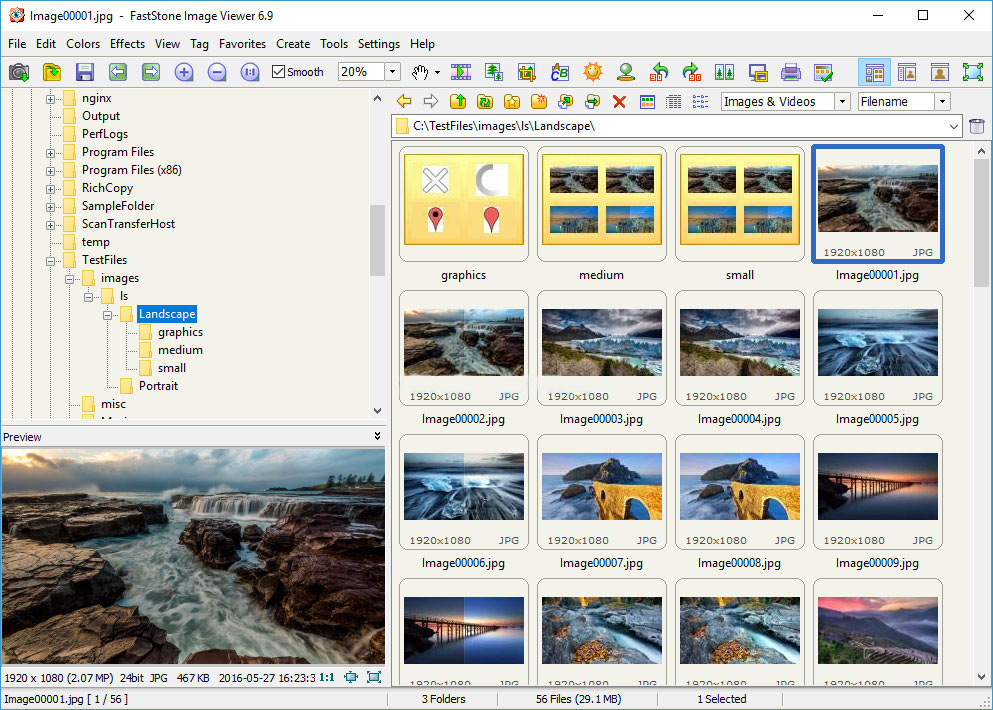
Giao diện phần mềm xem và quản lý hình ảnh FastStone Image Viewer
Việc tích hợp phần mềm đồ họa Paint hay Windows Picture để xem hình ảnh trong Windows XP được xem là một cải tiến lớn trong việc xem ảnh trong windows. Tuy nhiên, các chương trình trên quá đơn giản và khá ít tác vụ kèm theo nên thường người dùng windows chỉ dùng hạn chế. Và người ta thường tìm đến một chương trình miễn phí để hỗ trợ nhiều hơn tác vụ cộng thêm nhiều hơn là xem và chỉnh sửa ảnh.
Có thể nói rằng, FastStone Image Viewer hiện đang là 1 ứng dụng rất hữu hiệu trong việc xem, chuyển đổi định dạng và chỉnh sửa ảnh đồ họa ở mức độ đơn giản. Những chức năng cơ bản nhưng không thể thiếu như xem ảnh hàng loạt, quản lý theo chuyên mục, so sánh thông tin chi tiết, loại bỏ hiệu ứng mắt đỏ, gửi email đính kèm, thay đổi kích thước, cắt, chỉnh sửa, xoay chiều... bên cạnh đó là khả năng tạo slideshow với hơn 150 hiệu ứng khác nhau.
FastStone Image Viewer được cung cấp hoàn toàn miễn phí nhưng tính năng có thể so sánh với bất kì phần mềm quản lý hình ảnh hay chỉnh sửa ảnh nào. Tổng hợp của rất nhiều công cụ, phần mềm này không chỉ cho bạn xem ảnh, chỉnh sửa ảnh, mà còn có thể so sánh, quản lý hình ảnh, xóa và thay đổi thông tin về thời gian chụp, thêm hiệu ứng cho ảnh, tạo slideshow ảnh và hầu như là bất cứ điều gì bạn muốn làm với kho ảnh của mình.
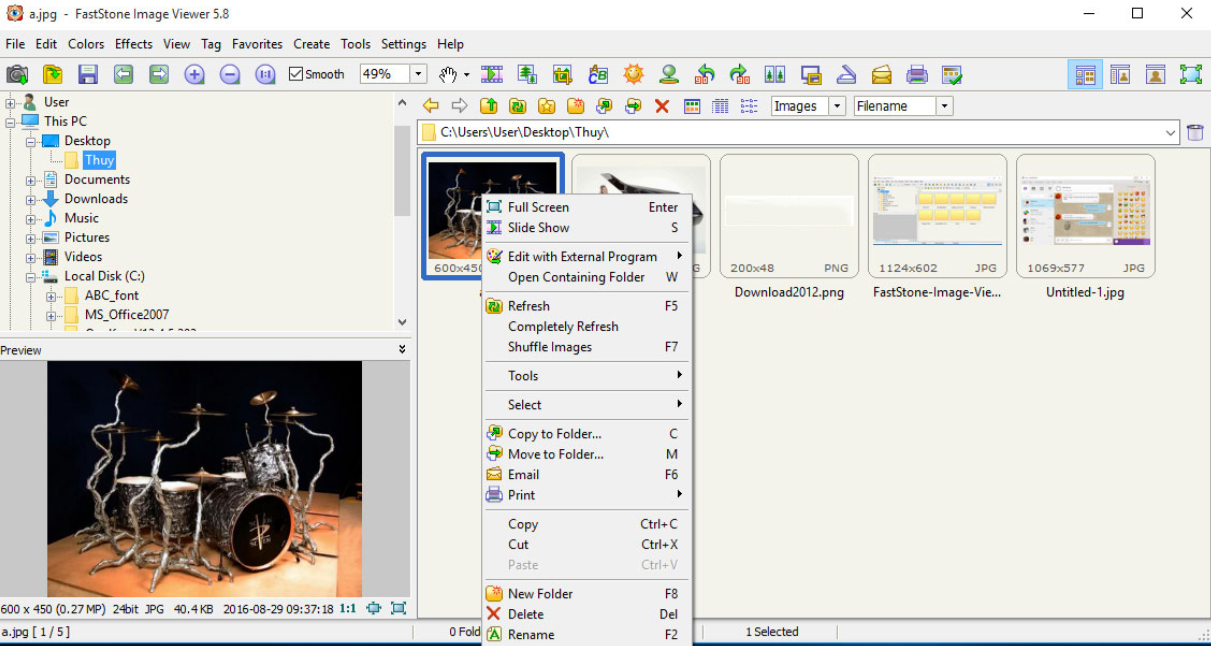
Các lựa chọn thao tác với ảnh như sao chép, di chuyển, in...
Các công cụ chỉnh sửa ảnh như Level, Curves để chỉnh ánh sáng, Sharpen, Blur để làm nét hoặc mờ, Reduce Noise để giảm nhiễu ảnh... đều không còn xa lạ gì với người dùng sở hữu những phần mềm chỉnh sửa ảnh khác. Với phần mềm này, bạn còn có thể áp dụng các bộ lọc, thêm khung hình cho ảnh, biến hình ảnh thành tranh vẽ với nhiều lựa chọn khác nhau hay vẽ tay trực tiếp lên tấm hình... Không chỉ cho phép chỉnh sửa ảnh, công cụ so sánh hình ảnh bằng cách hiển thị song song tối đa 4 hình, tính năng thay đổi thông tin metadata của ảnh và rất nhiều tính năng hữu ích khác sẽ khiến bạn phải bất ngờ. Khi xem ảnh ở chế độ Full Screen, người dùng thậm chí còn có thể truy cập tất cả các công cụ khác bằng cách rê chuột vào các mép của ảnh mà không cần phải thoát ra ngoài.

Các lựa chọn khi rê chuột vào 4 mép màn hình khi sử dụng kiểu xem Full Screen
Với khả năng tích hợp nhiều công cụ liên quan đến ảnh trong 1, phần mềm FastStone Image Viewer là lựa chọn vô cùng hoàn hảo khi bạn không muốn cài quá nhiều các công cụ khác nhau trên máy tính. Tất cả đều có thể thực hiện chỉ trong 1 giao diện phần mềm duy nhất. Giao diện người dùng thân thiện, các công cụ được sắp xếp gọn gàng và cách dùng không thể nào đơn giản hơn, FastStone Image Viewer sẽ là phần mềm quản lý hình ảnh toàn diện mà bạn phải có trên máy tính. Hãy tải FastStone Image Viewer, khám phá rất nhiều tính năng còn đang chờ đợi bạn.
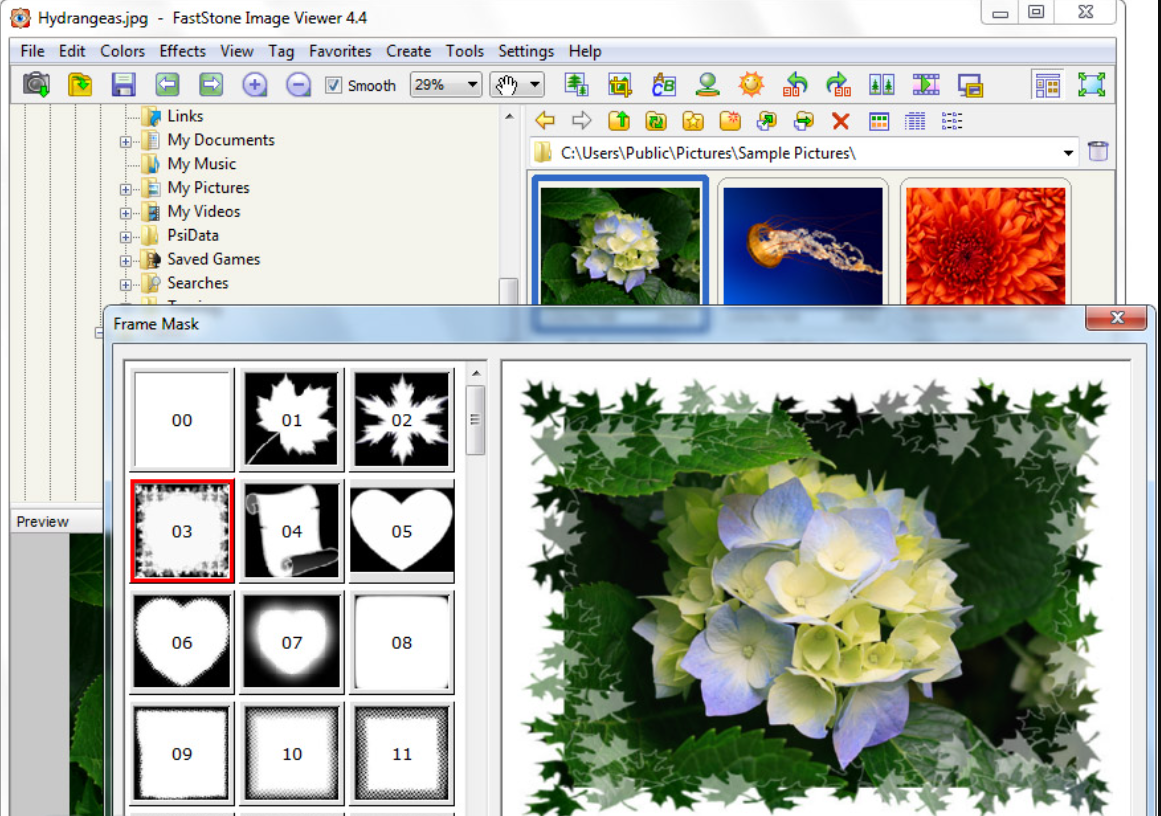
Nhiều công cụ chỉnh sửa ảnh trong phần mềm
Phần mềm quản lý ảnh toàn diện FastStone Image Viewer
- Hỗ trợ tất cả các định dạng ảnh đồ họa thông thường. Bên cạnh đó là ảnh RAW của máy ảnh kỹ thuật số.
- Xem ảnh ở chế độ Full Screen chỉ với 1 lần bấm chuột, menu đơn giản, nhiều chức năng, giao diện dễ sử dụng.
- Nhanh chóng thay đổi kích thước, màu sắc, hiệu ứng...
- Chụp hình minh họa (File > Screen Capture): tác vụ cho bạn bắt hình dùng làm hình ảnh minh họa trong các bài viết.
- Chỉnh sửa ảnh với menu Edit: menu này là toàn bộ việc chỉnh sửa cho một tấm ảnh. Tuy không bằng Photoshop nhưng với những gì cung cấp, bạn có thể là một dân nghiệp dư trong việc make up tấm ảnh của mình cho bắt mắt hơn.
- Chuyển đổi định dạng hình ảnh (Tools > Batch Convert): Do nhu cầu sử dụng hình ảnh mà đôi khi bạn cần những định dạng ảnh khác nhau thì bạn có thể tận dụng chức năng này để chuyển đổi hình ảnh. Ngoài ra, công cụ chuyển đổi tên hàng loạt cũng được chương trình trợ giúp thông qua menu trên.
- Hơn thế nữa, giao diện đồ họa của chương trình hoàn toàn dễ sử dụng. Cho bạn thao tác trực tiếp thông qua icon. Rất thuận tiện hơn khi truy cập qua menu.
- Trình xem ảnh sở hữu giao diện quen thuộc với người dùng Windows Explorer.
- Thêm hiệu ứng cho ảnh với các thay đổi màu RGB, Gray Scale...
- Các hiệu ứng đặc biệt như vẽ tranh chì, tranh sơn dầu, thêm ghi chú, đổ bóng...
- Mang tới 11 thuật toán mẫu để chọn khi thay đổi kích thước ảnh.
- Công cụ Clone Stamp và Healing Brush.
- Lựa chọn Undo hoặc Redo nhiều lần.
- Hỗ trợ hiển thị hình ảnh với kích thước đúng hoặc phù hợp với màn hình.
- Biểu đồ Histogram hiển thị màu sắc.
- Quản lý hình ảnh với các công cụ như thẻ đánh dấu, kéo thả hoặc sao chép, chuyển thư mục...
- So sánh hình ảnh song song (tối da 4 hình 1 lúc).
- Hỗ trợ chỉnh sửa các dữ liệu EXIF metadata (bao gồm cả chỉnh sửa bình luận trên ảnh JPEG).
- Xử lý ảnh hàng loạt khi chuyển đổi định dạng, thay đổi tên ảnh.
- Tạo slideshow với hơn 150 hiệu ứng chuyển slide và hỗ trợ nhạc (MP3, WMA, WAV...).
- In ảnh với các lựa chọn kiểm soát layout.
- Tạo Contact Sheet có thể tùy chỉnh.
- Lấy ảnh từ máy quét, hỗ trợ quét hàng loạt sang PDF, TIFF, JPEG và PNG.
- Giao diện Save As mạnh mẽ cho phép người dùng so sánh chất lượng hình ảnh và kiểm soát kích thước file đầu ra.
- Chạy các chương trình yêu thích chỉ với 1 phím trong khi đang dùng Image Viewer.
- Hỗ trợ nhiều kiểu skin cho phần mềm.
- Hỗ trợ thiết lập cho 2 màn hình.
- Hỗ trợ giao diện màn hình chạm.
- Nhiều tính năng khác.
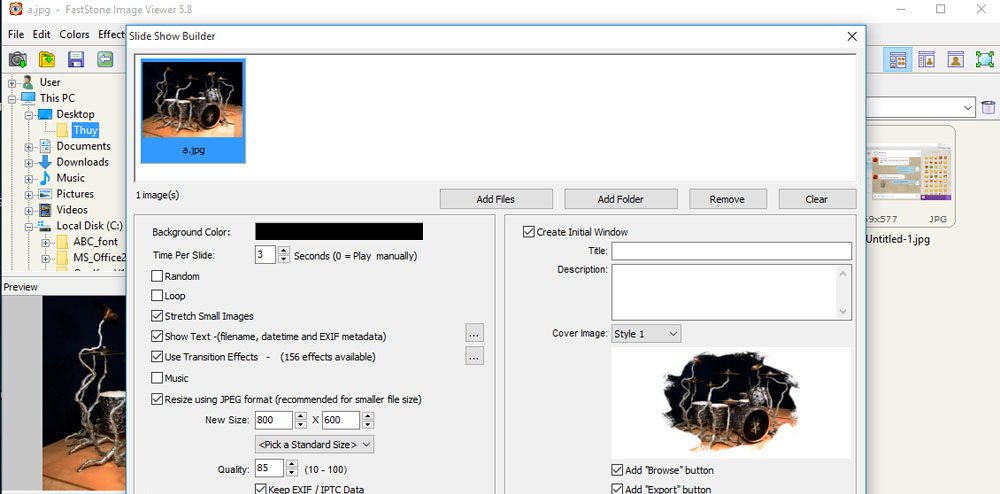
Giao diện cửa sổ tạo slideshow hình ảnh trong FastStone Image Viewer
Lưu ý: Bạn có thể tìm thấy 2 đường dẫn tải về cho file EXE và ZIP. File EXE cho phép cài phần mềm dễ dàng và được khuyến khích sử dụng. Với 1 số mạng chặn tải file EXE, bạn có thể tải file ZIP thay thế, sau đó giải nén để lấy file EXE cài đặt.
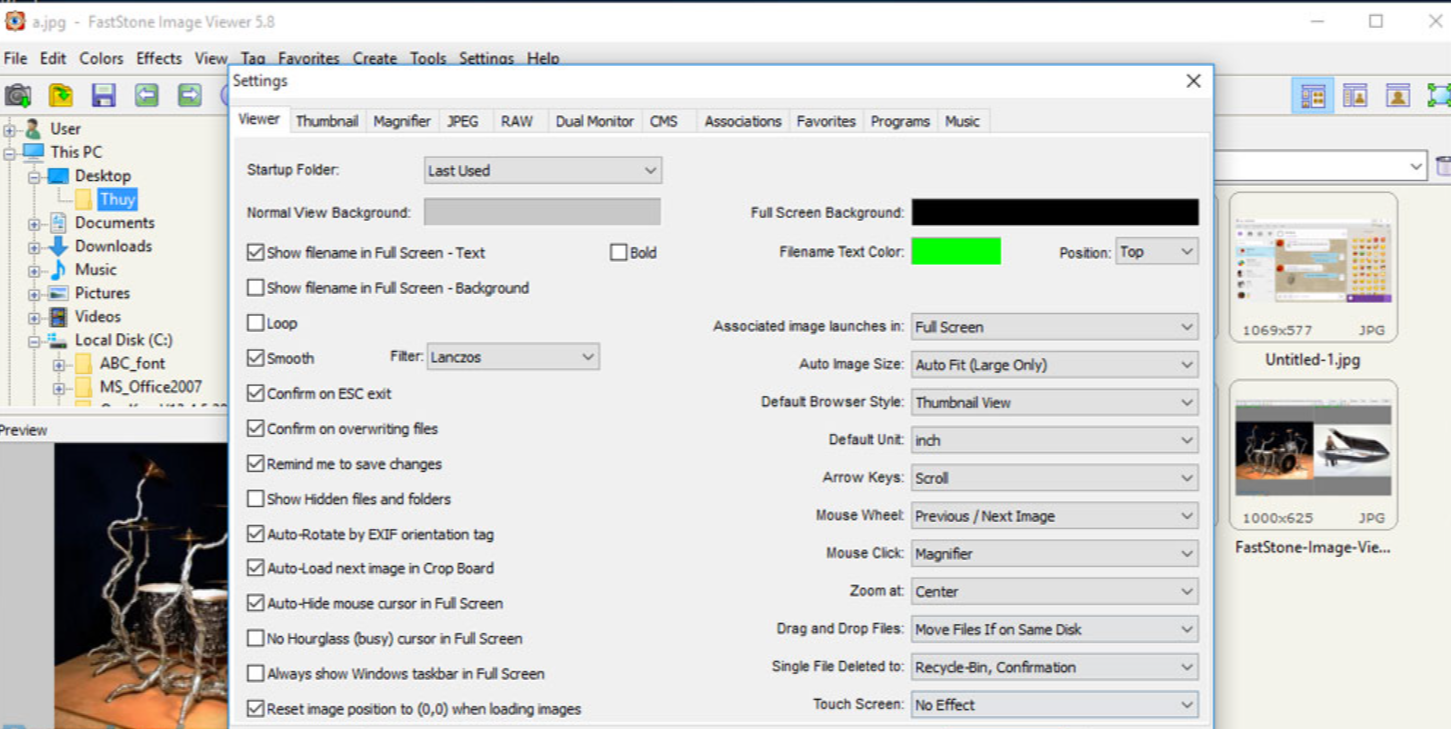
Các lựa chọn thiết lập cài đặt cho phần mềm vô cùng đa dạng
Một số thay đổi chính trong phiên bản mới nhất của FastStone Image Viewer
- Người dùng có thể sao chép và dán đối tượng vào Draw Board.
- Thêm "Zoom at Center/Mouse Position" vào phần Settings.
- Thêm "Smart-Filling" vào các tùy chọn nâng cao (tab Resize) của công cụ Batch Convert.
- Thêm Fit Width (Shift+W) và Fit Height (Shift+H) vào trình đơn Zoom.
- Thêm tùy chọn Crop to Fit Full Screen trong công cụ Slide Show.
- Bổ sung thêm kích thước ảnh thumbnail (260 x 195 pixel) vào tab Thumbnail trong mục Settings (phím tắt F12)
- Thêm phím tắt Ctrl + Alt + A với chức năng Auto-Rotate based on EXIF Orientation Tag.
- Ở phiên bản này đã có thể sử dụng được chức năng Do not resize if image is already smaller than requested size khi người dùng đang tiến hành chỉnh sửa kích thước ảnh hàng loạt.
- Bổ sung thêm nút chức năng Minimize ở phía trên góc phải màn hình, từ giờ bạn không còn phải thoát khỏi chế độ Full Screen thì mới thu nhỏ cửa sổ FastStone Image Viewer như trước nữa.
- Thêm tùy chọn Mouse Click để nhấn chuột trái, chuột phải có thể chuyển tới ảnh trước và sau.
- Cải thiện khả năng hoạt động của công cụ Draw Board, bây giờ bạn đã có thể vẽ được đường cong.
- Thêm chức năng trong phần Print.
- Khắc phục một số lỗi nhỏ khác.
Cập nhật FastStone Image Viewer mới nhất
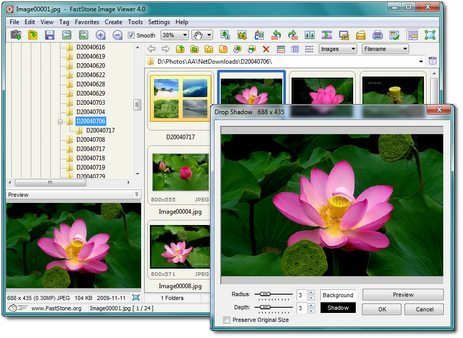
Phiên bản 7.6
- Đã sử dụng một công cụ cơ sở dữ liệu mới để có hiệu suất, công suất và độ tin cậy tốt hơn
- Đã thêm công cụ " Quét trước thư mục vào cơ sở dữ liệu hình thu nhỏ " trong menu Cài đặt. Công cụ này có thể được sử dụng để chuẩn bị sẵn các hình thu nhỏ trước khi truy cập các thư mục / ổ đĩa
- Đã thêm hệ thống xếp hạng để phân loại tệp từ 1 đến 5
- Đã thêm 3 tùy chọn sắp xếp mới : Ngày lấy, Xếp hạng và Được gắn thẻ
- Khi sao chép hoặc di chuyển tệp, thẻ và xếp hạng sẽ được giữ nguyên trong cơ sở dữ liệu
- Tối ưu hóa chương trình để giảm thời gian khởi chạy , tạo cây thư mục nhanh hơn và truy cập thư mục mạng
- Tăng cường 3 chủ đề cài sẵn : Sáng, Xám và Tối
- Kích thước tệp của các mục đã chọn được hiển thị trên thanh trạng thái
- Trong chế độ xem có cửa sổ , hãy hợp nhất hai thanh trạng thái thành một để tối đa hóa khu vực xem
- Bây giờ bạn có thể xáo trộn hình ảnh trong thư mục hiện tại trước khi quá trình tạo hình thu nhỏ hoàn tất
- Đã thêm một tùy chọn (Cài đặt> tab "Màn hình kép") để chọn màn hình phụ khi phát hiện nhiều hơn 2 màn hình
- Đã thêm tùy chọn " Trung tâm " vào Trình tạo dải ảnh
- Đã thêm tùy chọn " Bảo tồn tỷ lệ khung hình " vào Kích thước hình ảnh trong công cụ Thiết kế và In
- Đã thêm phím nóng cho Google Maps (Ctrl + Shift + M) và Google Earth (Ctrl + Alt + M) khi hình ảnh hiện tại có tọa độ GPS
- Đã thêm tùy chọn " Mẫu ống kính EXIF " vào chú thích trong Bảng liên hệ, văn bản trong Trình chiếu và văn bản trong công cụ Chuyển đổi hàng loạt
- Nhiều cải tiến nhỏ khác, bao gồm các bản sửa lỗi và lỗ hổng bảo mật


 PlayStation Now - Kho game PS, stream game lên PC và PS4
11,536
PlayStation Now - Kho game PS, stream game lên PC và PS4
11,536
 JJSploit - Phần mềm cheat game trên Roblox
10,684
JJSploit - Phần mềm cheat game trên Roblox
10,684
 Persona 5 Royal - Siêu phẩm nhập vai Băng Cướp Trái Tim
7,508
Persona 5 Royal - Siêu phẩm nhập vai Băng Cướp Trái Tim
7,508
 Traha Global - Siêu phẩm MMORPG Traha
6,022
Traha Global - Siêu phẩm MMORPG Traha
6,022
 Poppy Playtime Chapter 3 - Chơi Poppy Playtime 3 online
6,431
Poppy Playtime Chapter 3 - Chơi Poppy Playtime 3 online
6,431
 Nova Drift - Game bắn súng không gian cổ điển
3,347
Nova Drift - Game bắn súng không gian cổ điển
3,347
 Gloomhaven - Game chiến thuật nhập vai săn tìm vàng
2,498
Gloomhaven - Game chiến thuật nhập vai săn tìm vàng
2,498
 Galaxy Life - Game đế chế không gian hoành tráng
4,293
Galaxy Life - Game đế chế không gian hoành tráng
4,293
 Hardspace: Shipbreaker - Game giả lập cứu hộ tàu vũ trụ
2,582
Hardspace: Shipbreaker - Game giả lập cứu hộ tàu vũ trụ
2,582
 SnowRunner - Game lái xe đường trường thách thức
4,964
SnowRunner - Game lái xe đường trường thách thức
4,964
 Noita - Game hành động khám phá ngục tối thú vị
2,705
Noita - Game hành động khám phá ngục tối thú vị
2,705
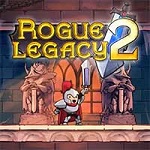 Rogue Legacy 2 - Game hành động thể loại Roguelike lôi cuốn
2,575
Rogue Legacy 2 - Game hành động thể loại Roguelike lôi cuốn
2,575
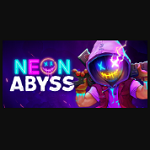 Neon Abyss - Neon Abyss - Game đi cảnh cực hay cho PC
2,115
Neon Abyss - Neon Abyss - Game đi cảnh cực hay cho PC
2,115
 The Slormancer - Game ARPG khám phá ngục tối
2,054
The Slormancer - Game ARPG khám phá ngục tối
2,054
 Super Animal Royale - Game siêu thú bắn súng sinh tồn
3,703
Super Animal Royale - Game siêu thú bắn súng sinh tồn
3,703
 Rubber Bandits - Game cướp bóc cực vui nhộn
2,602
Rubber Bandits - Game cướp bóc cực vui nhộn
2,602
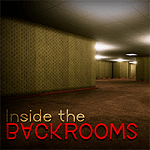 Inside the Backrooms - Game kinh dị Backrooms nhiều người chơi
3,672
Inside the Backrooms - Game kinh dị Backrooms nhiều người chơi
3,672
 Arboria - Game ARPG chinh phục thế giới giả tưởng tăm tối
2,088
Arboria - Game ARPG chinh phục thế giới giả tưởng tăm tối
2,088
 KeyWe - Game chú chim đưa thư vui nhộn
2,087
KeyWe - Game chú chim đưa thư vui nhộn
2,087
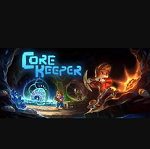 Core Keeper - Game phiêu lưu sinh tồn dưới lòng đất
2,573
Core Keeper - Game phiêu lưu sinh tồn dưới lòng đất
2,573
 Tổng hợp các lệnh đế chế cơ bản
Tổng hợp các lệnh đế chế cơ bản
 Hướng dẫn dùng AK 47 và M4A1 trong Counter Strike
Hướng dẫn dùng AK 47 và M4A1 trong Counter Strike
 Các quân hay sử dụng trong game đế chế
Các quân hay sử dụng trong game đế chế
 Các phím tắt trong game AOE
Các phím tắt trong game AOE
 Lệnh, mã game Cướp đường phố Gta Vice City tổng hợp
Lệnh, mã game Cướp đường phố Gta Vice City tổng hợp
 Cập nhật một số cách vào Facebook bị chặn
Cập nhật một số cách vào Facebook bị chặn
 Khắc phục, fix lỗi màn hình đen trên máy tính
Khắc phục, fix lỗi màn hình đen trên máy tính
 5 Cách tăng tốc truy cập Internet hiệu quả
5 Cách tăng tốc truy cập Internet hiệu quả
 Hướng dẫn cài Windows 7 trên máy tính có Mainboard của hãng Gigabyte
Hướng dẫn cài Windows 7 trên máy tính có Mainboard của hãng Gigabyte
 Hướng dẫn cách loại bỏ thanh công cụ trình duyệt Firefox
Hướng dẫn cách loại bỏ thanh công cụ trình duyệt Firefox
 ZOOM - Ứng dụng...
8,679,222
ZOOM - Ứng dụng...
8,679,222
 Cốc cốc...
1,914,959
Cốc cốc...
1,914,959
 Download Minecraft...
1,250,431
Download Minecraft...
1,250,431
 UltraViewer 6.2 -...
1,006,004
UltraViewer 6.2 -...
1,006,004
 Microsoft Teams...
769,576
Microsoft Teams...
769,576
 CapCut cho PC -...
696,481
CapCut cho PC -...
696,481
 UniKey 4.3 RC5...
597,915
UniKey 4.3 RC5...
597,915
 Microsoft...
534,368
Microsoft...
534,368
 Zalo PC - Gọi...
501,468
Zalo PC - Gọi...
501,468
 Messenger cho...
373,237
Messenger cho...
373,237